Problemi relativi alla rete
Utilizzare queste informazioni per risolvere i problemi relativi alla rete.
Non è possibile riattivare il server utilizzando la funzione Wake on LAN
- Se si sta utilizzando la scheda di rete a due porte e il server è connesso alla rete utilizzando il connettore Ethernet 5, consultare il log degli errori di sistema o il log eventi di sistema IMM2 (vedere Log eventi) e assicurarsi che:
La ventola 3 sia in esecuzione in modalità di standby se la scheda integrata Emulex dual port 10G Base-T è installata.
La temperatura ambiente non sia troppo alta (vedere Specifiche).
Le ventole di aerazione non siano bloccate.
Il deflettore d'aria sia installato saldamente.
Riposizionare la scheda di rete a due porte.
Spegnere il server e scollegarlo dalla fonte di alimentazione, quindi attendere 10 secondi prima di riavviare il server.
Se il problema persiste, sostituire la scheda di rete a due porte.
Non è possibile eseguire il login utilizzando l'account LDAP con SSL abilitato
Assicurarsi che la chiave di licenza sia valida.
Generare una nuova chiave di licenza ed eseguire nuovamente l'accesso.
Il server non è stato in grado di connettersi al Wi-Fi
Completare le seguenti operazioni fino alla risoluzione del problema:
Eseguire il login a Lenovo XClarity Controller (cambiare la password al primo login). Abilitare Connettività Wi-Fi e immettere le informazioni del Wi-Fi esistente.
NotaIl server supporta solo WPA2.Figura 1. Configurazione della rete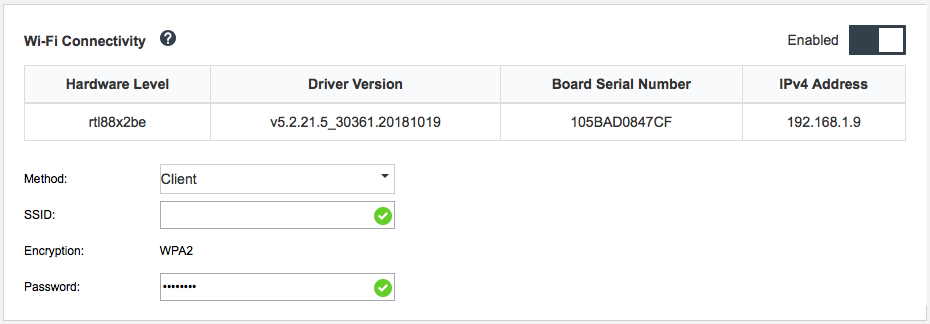
Se il server non è ancora in grado di connettersi al Wi-Fi, ripetere il passaggio uno oppure controllare se il modulo WLAN è abilitato utilizzando il comando tramite OpenWRT:
dmesg | grep RTW
Vedere l'esempio:
- oper@OpenWrt:/etc/config$ dmesg | grep RTW
- RTW: module init start
- RTW: rtl88x2be v5.2.21.5_30361.20181019
- RTW: build time: May 30 2019 04:00:44
- RTW: rtl88x2be BT-Coex version = COEX20180824-6666
- RTW: rtw_inetaddr_notifier_register
- RTW: Memory mapped space start: 0x4040000000 len:00010000 flags:00140204, after map:0xffff00000e2d0000
- RTW: CHIP TYPE: RTL8822BE
- RTW: Bus master is enabled. usPciCommand=7
- RTW: PCIe Header Offset =70
- RTW: PCIe Capability =2
- Link Control Register =40
- RTW: Clock Request =0
Impossibile configurare il server come modalità WLAN AP
Completare le seguenti operazioni fino alla risoluzione del problema:
Eseguire il login a Lenovo XClarity Controller (cambiare la password al primo login). Abilitare Connettività Wi-Fi e immettere le informazioni della modalità AP.
NotaIl server supporta solo WPA2.Figura 2. Configurazione della rete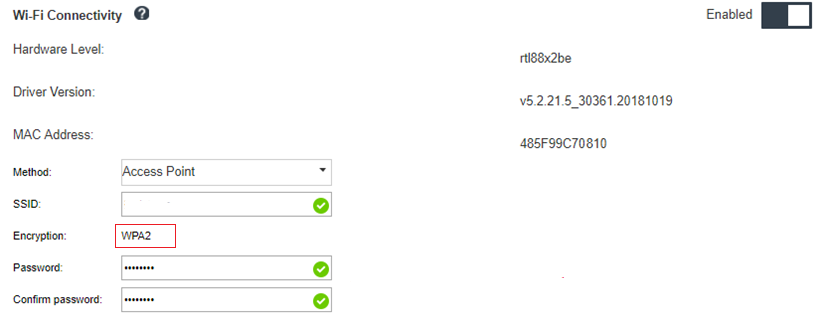
Se il server non è ancora in grado di lavorare in modalità AP, ripetere il passaggio uno oppure controllare lo stato della modalità AP utilizzando il comando tramite OpenWRT:
sudo uci show wirelessAd esempio:
- oper@OpenWrt:/tmp$ sudo uci show wireless
- wireless.radio0=wifi-device
- wireless.radio0.type='mac80211'
- wireless.radio0.channel='11'
- wireless.radio0.hwmode='11n'
- wireless.radio0.path='soc/3400000.pcie/pci0000:00/0000:00:00.0/0000:01:00.0'
- wireless.radio0.disabled='0'
- wireless.radio0.htmode='HT40'
- wireless.radio0.country='TW'
- wireless.default_radio0=wifi-iface
- wireless.default_radio0.device='radio0'
- wireless.default_radio0.network='wifi_lan_ap'
- wireless.default_radio0.mode='ap'
- wireless.default_radio0.ssid=' SE350_ap3'
- wireless.default_radio0.encryption='psk2'
- wireless.default_radio0.key='password'
- wireless.default_radio0.maxassoc='8'
- oper@OpenWrt:/tmp$
Connessione LTE non riuscita
Completare le seguenti operazioni fino alla risoluzione del problema:
Eseguire il login a Lenovo XClarity Controller (cambiare la password al primo login). Abilitare Connettività LTE e applicare la modifica.
Figura 3. Configurazione della rete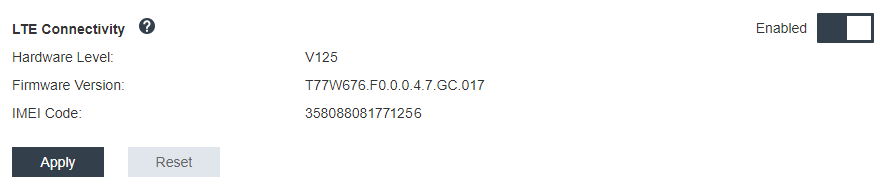
Per verificare se il modulo LTE è stato abilitato correttamente, connettere il server a OpenWRT tramite SSH (impostazione predefinita = 192.168.70.254) e utilizzare il comando riportato di seguito:
oper@OpenWrt:/tmp$ sudo ifconfig
Mostra wwan0 se il modulo LTE è abilitato correttamente. Ad esempio:
- oper@OpenWrt:/tmp$ sudo ifconfig
- …
- wwan0 Link encap:UNSPEC HWaddr 00-00-00-00-00-00-00-00-00-00-00-00-00-00-00-00
- inet addr:10.0.148.227 P-t-P:10.0.148.227 Mask:255.255.255.248
- inet6 addr: fe80::244a:5b3e:11a9:aee7/64 Scope:Link
- UP POINTOPOINT RUNNING NOARP MULTICAST MTU:1500 Metric:1
- RX packets:110700 errors:0 dropped:0 overruns:0 frame:0
- TX packets:45977 errors:0 dropped:0 overruns:0 carrier:0
- collisions:0 txqueuelen:1000
- RX bytes:160842733 (153.3 MiB) TX bytes:2001645 (1.9 MiB)
Configurazione di LTE in Linux
Completare le seguenti operazioni fino alla risoluzione del problema:
Per la modalità LTE in Linux è necessaria la modalità QMI. Connettere il server a OpenWRT tramite SSH (impostazione predefinita = 192.168.70.254) e utilizzare il comando riportato di seguito:
sudo usbmode_switch_telit_openwrt.sh
Ad esempio:
- oper@OpenWrt:/tmp$ sudo usbmode_switch_telit_openwrt.sh
- /sys/bus/usb/devices/2-1
- LN940 at MBIM mode, change to QMI mode.
- oper@OpenWrt:/tmp$ sudo reboot
Elenco di controllo della configurazione LTE per l'assistenza Lenovo
Completare il seguente elenco di controllo fino alla risoluzione del problema:
Sezione Elemento da controllare e dettagli Hardware
Le antenne LTE sono installate correttamente in posizioni corrette.
Il cavo dell'antenna è collegato correttamente sul modulo LTE.
SE350 supporta solo 4G (LTE); 3G e 5G non sono supportati.
La scheda USIM è installata correttamente nel vano SIM dell'adattatore wireless.
Assicurarsi di rimuovere l'adattatore di alimentazione CA dal sistema SE350 prima di eseguire qualsiasi installazione o rimozione.
Firmware
Il firmware di XCC, UEFI e della scheda dello switch è aggiornato alla versione più recente.
Scheda SIM
Selezione scheda SIM
Utilizzare le seguenti
condizioni
consigliate per la verifica del gestore telefonico.La scheda SIM del gestore telefonico deve supportare almeno una delle seguenti bande LTE: 1, 2, 3, 4, 5, 7, 8, 12, 13, 17, 18, 19, 20, 21, 25, 26, 28, 29, 30, 38, 39, 40, 41, 66.
La scheda SIM supporta il 4G (LTE).
SE350 supporta solo USIM con fattore di forma nano-SIM.
La scheda SIM può essere utilizzata su
notebook o tablet
con il supporto della trasmissione deidati
(no voce e SMS).In generale, le SIM IOT e MVNO non sono compatibili con l'applicazione LTE di SE350, ma ciò varia in base ai gestori telefonici.
NotaLa SIM Verizon è compatibile su SE350 con il firmware 1.03 dello switch (versione build HYL408E) o superiore.Attivazione della scheda SIM
Controllare i requisiti di attivazione della scheda SIM con il gestore telefonico; portare quindi il numero IMEI SE350 e la richiesta di attivazione SIM al negozio del gestore (a seconda della normativa del gestore telefonico, talvolta potrebbe non essere richiesto).
Controllare i dettagli con il punto vendita del gestore telefonico.
Attivare la scheda SIM contattando telefonicamente il servizio di assistenza del gestore (o tramite il sito Web di attivazione della SIM).
Impostazione APN
Consultare le informazioni nel manuale utente della scheda SIM. Di solito nel manuale sono presenti le informazioni seguenti (variano a seconda del gestore).
NOME, APN, codice PIN, NOME UTENTE, PASSWORD e metodo di autenticazione (CHAP o PAP).
Ad esempio:Nome: SB
APN: plus.4g
Nome utente: plus
Password: 4g
Metodo di autenticazione: CHAP o PAP
SE350 contiene le impostazioni APN più comuni per impostazione predefinita. Abilitando LTE in XCC_GUI o WWAN CLI, è possibile collegare SE350 ai servizi di telecomunicazione.
Il tipo di PDP predefinito e l'impostazione più comune è
IPV4
. Alcuni gestori telefonici modificano il tipo di PDP in IPV4V6 o IPV6; verificare quindi l'impostazione del gestore telefonico relativa al tipo di PDP. Selezionare IPV4V6 o IPV6 utilizzando il comando seguente:- sudo uci set network.lte_wan.pdptype='IPV4V6'
- sudo uci commit network
- sudo /etc/init.d/network restart
- sudo at_command.sh 'at+reset'
File di log
Per maggiori dettagli, vedere File di log.
Registrazione della rete con l'APN selezionato
In alcuni casi particolari, è possibile annullare la registrazione con l'operatore di telecomunicazione Registrarsi nuovamente alla rete con l'APN
selezionato utilizzando il comando riportato di seguito:
- AT+COPS=2
- AT+CGDCONT=1,"IPV4V6","<APN>"
- AT+COPS=0
File di log
I file di log vengono raccolti dai comandi CLI seguenti per lo stato di funzionamento della SIM e lo stato di registrazione della rete.
- sudo at_command.sh 'at+cpin?' /** Is SIM well-installed? Is PIN-CODE setting correct? **/
- sudo at_command.sh 'AT+CIMI' /** read IMSI **/
- sudo uci show network |grep lte /** check APN, username, password, auth, PDP type **/
Verificare lo stato di registrazione della rete:
- 'AT+CSQ' /**search max RF signal quality between ‘device” and all “carriers “ around the device **/
- 'AT+COPS?' /** return wwan’s registered carrier and 4G tech if it’s successful to register to carrier **/
- 'AT+CREG?' /** report CS network registration status –2G/3G/4G **/
- 'AT+CEREG?' /**report EPS network registration status – 4G **/
La connessione LTE non è stabile
La potenza del segnale LTE potrebbe essere ridotta, quando SE350 viene collocato in una posizione angolata di un edificio/ufficio o in un ambiente WLAN dalle scarse prestazioni.
- Installare le due antenne LTE nelle posizioni corrette. Si consiglia di mantenere un antenna in posizione verticale e l'altra in posizione orizzontale.Figura 4. Posizione antenna
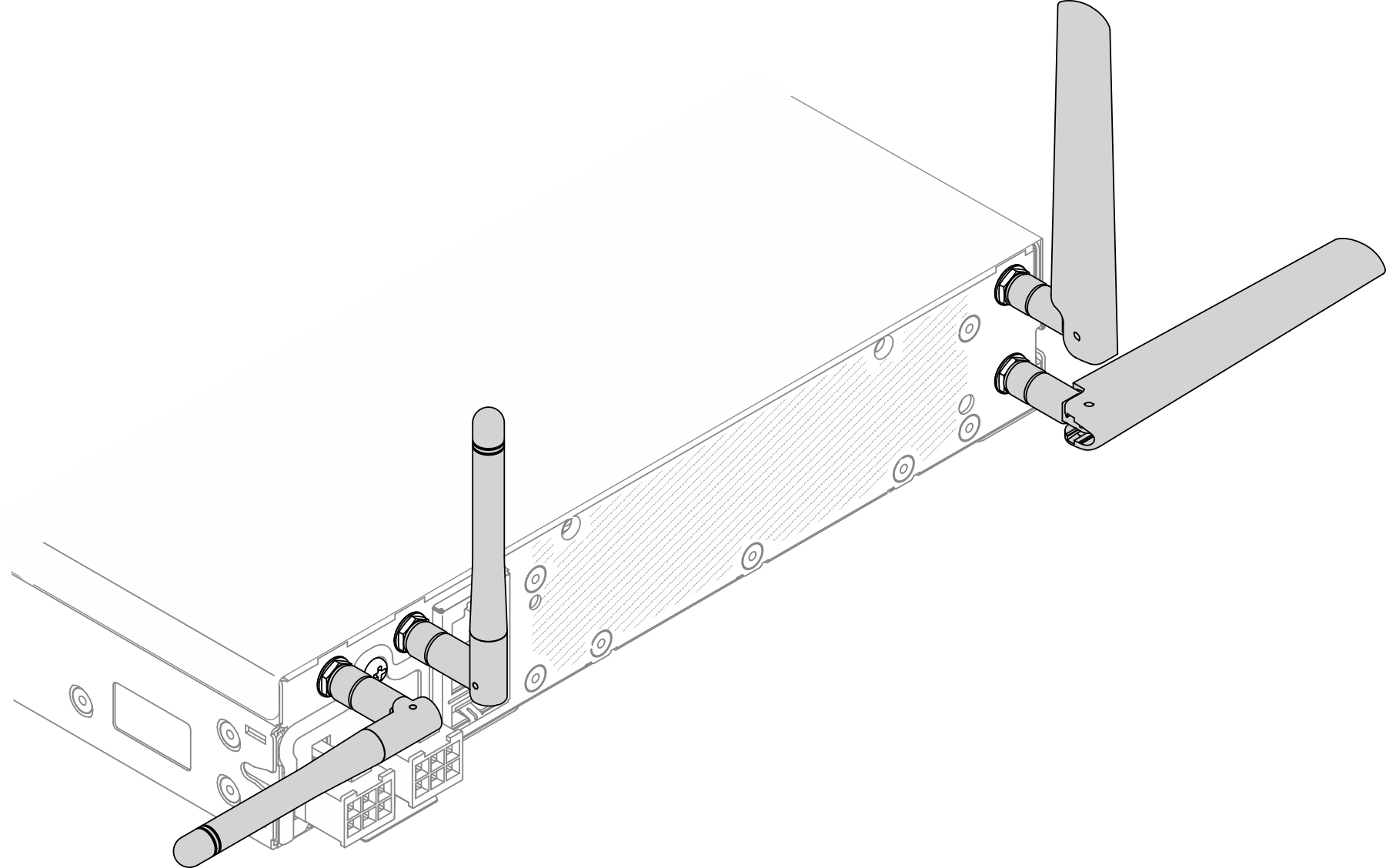
Spostare SE350 in una zona con meno disturbi RF o in un ambiente privo di schermature (parti metalliche).
Controllare lo stato con questi comandi utili:
- ifconfig //**check if LTE "wwan0" is ready **//
- sudo at_command.sh 'ATI‘ //**get IMEI code **//
- sudo uci show network | grep lte //** show all LTE parameters setting **//
- sudo uqmi -d /dev/cdc-wdm0 --uim-get-card-status” //** check SIM is installed well **//
- sudo at_command.sh 'AT+COPS?‘ //* check Carrier Network registration and configuration**//
- sudo ping –I wwan0 8.8.8.8 //**check if SE350’s LTE network ping **//
- sudo at_command.sh 'AT+CSQ‘ //**check signal strength of LTE modem **//
La connessione WLAN non è stabile
La potenza del segnale WLAN potrebbe essere ridotta, quando SE350 viene collocato in una posizione angolata di un edificio/ufficio o in un ambiente WLAN dalle scarse prestazioni.
- Installare le due antenne Wi-Fi nelle posizioni corrette. Si consiglia di mantenere un'antenna in posizione verticale e l'altra in posizione orizzontale.Figura 5. Posizione antenna
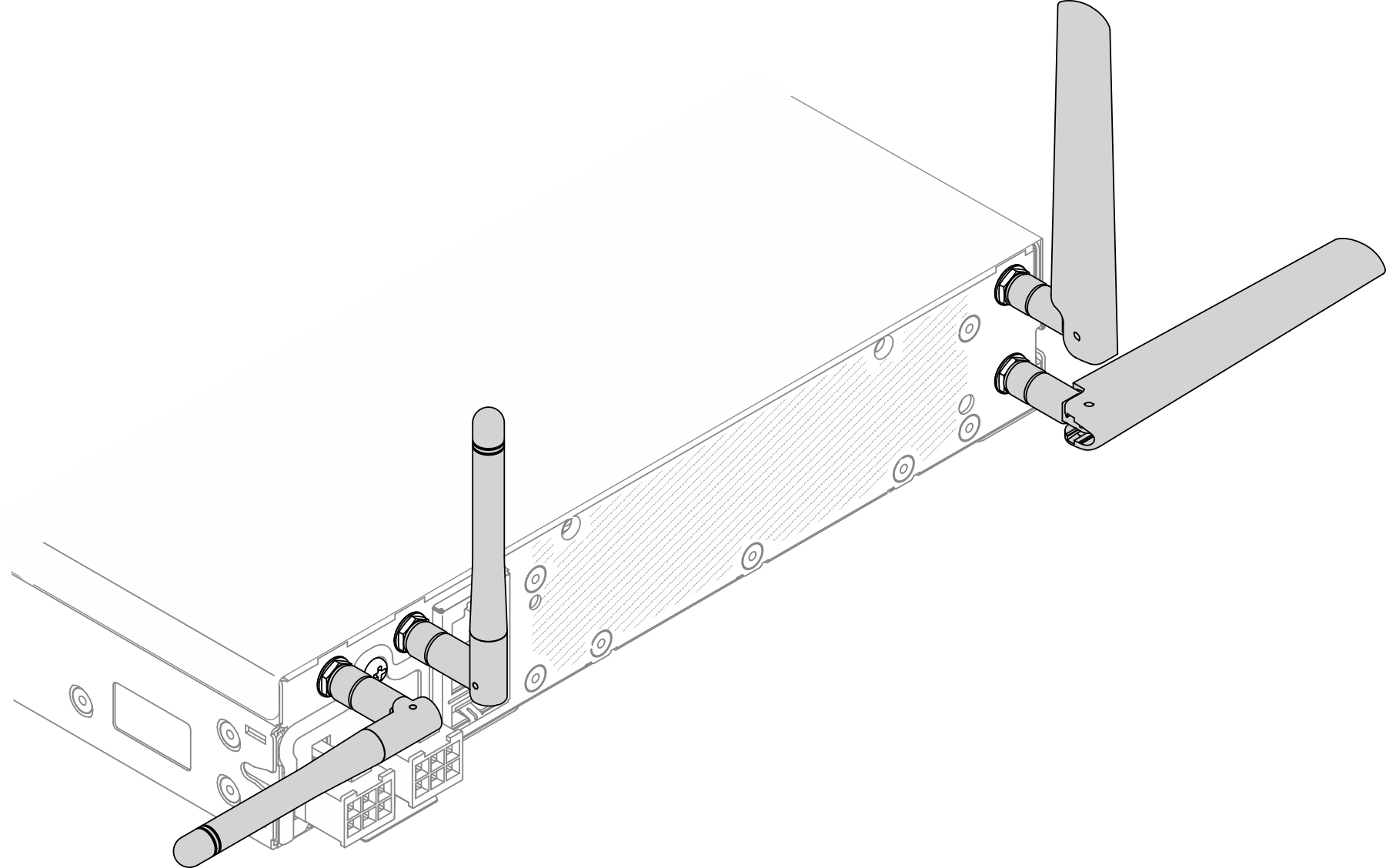
Spostare SE350 in una zona con meno disturbi RF o in un ambiente privo di schermature (parti metalliche).
Avvicinare SE350 al router WLAN AP.
Regolare la frequenza del router Wi-Fi su un canale con meno disturbi RF.
Regolare la direzione delle antenne del router, in modo che alcune siano posizionate in verticale e altre in orizzontale.
Le prestazioni della rete Wi-Fi saranno influenzate quando più dispositivi sono connessi allo stesso canale contemporaneamente. Modificare la frequenza e il canale del router Wi-Fi, utilizzare un potenziatore Wi-Fi per migliorare la portata del segnale oppure un router con un segnale più potente.
Controllare lo stato con questi comandi utili:
- ifconfig //**check if WLAN is ready, “wlan0“ shows up **//
- sudo uci show network | grep wifi //** show related to WLAN parameters setting **//
- sudo uci show wireless //**confirm setting **//
- sudo ping -I wlan0 8.8.8.8 //**check WLAN network function successfully **//
- sudo iw dev wlan0 link //**Check WLAN Signal Strength**//